PS番外操作–增大图片背景而不改变图片尺寸
小树不修不直溜,人不学习哏揪揪!各位老铁们好,小学生又重新回归了,在这样一个特殊的日子里,很遗憾的是,本小学生又一次被人给整了。客户虐我千百遍,我待客户如初恋。别怪社会太无情,只怪自己太天真。我丫不是职业射击师,我丫是攻城(>ω<)喵。界面不好看,我能怎么办。当然是各位客户老爷们改!改!改呀!废话不多说,今日分享如何利用PS(Photoshop)软件将图片背景增大而不改变图片尺寸的操作,事先声明本小学生绝非PS大神,基本上是幼儿园大班的水平,通过向网上的PS大神学习与资料阅读分析,总结出此文的操作方法,为济天下苍生于水火(扯的蛋有点远),为了有同样需要的小伙伴参考,也为了自己忘记时能有个提示(已经无力吐槽自己的记忆力),特总结此文,以留纪念,望PS大神指点!
操作一、修改软件界面颜色
本小学生用的PS软件是Adobe Photoshop CS6,如图1所示。

图1 PS版本
而初始打开软件发现一片漆黑,伸手不见五指如图2所示,这不能忍啊,一天工作就够压抑的了,用个软件还这么黑,不行一定要脱非入欧。

图2 PS初始界面
操作如图3所示,点击工具栏中编辑选项,下来菜单中选择首选项。
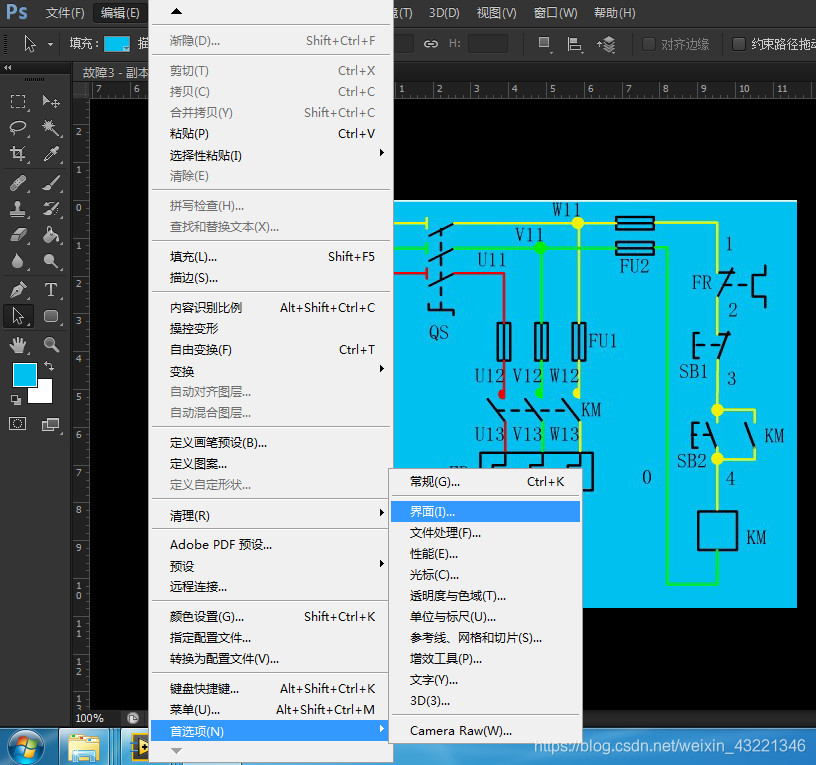
图3 界面修改操作
再点击界面选项,则会弹出如图4所示的对话框界面,选择各种选择框调整颜色选择,当然也可以选择自定义颜色,只不过不太好调罢了,我修改好的界面颜色如图5所示。
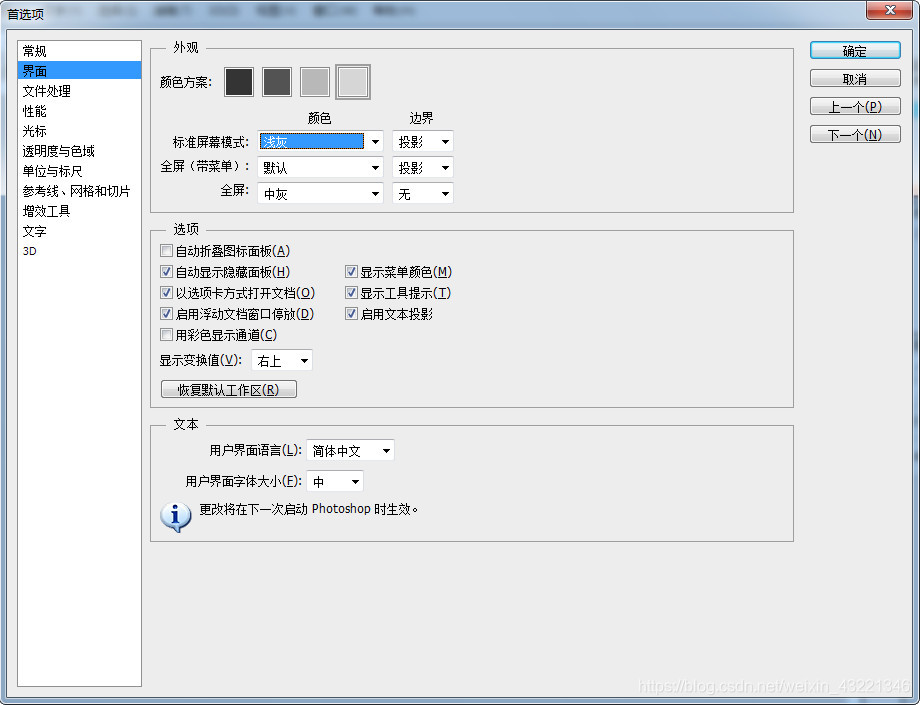
图4 界面修改窗口
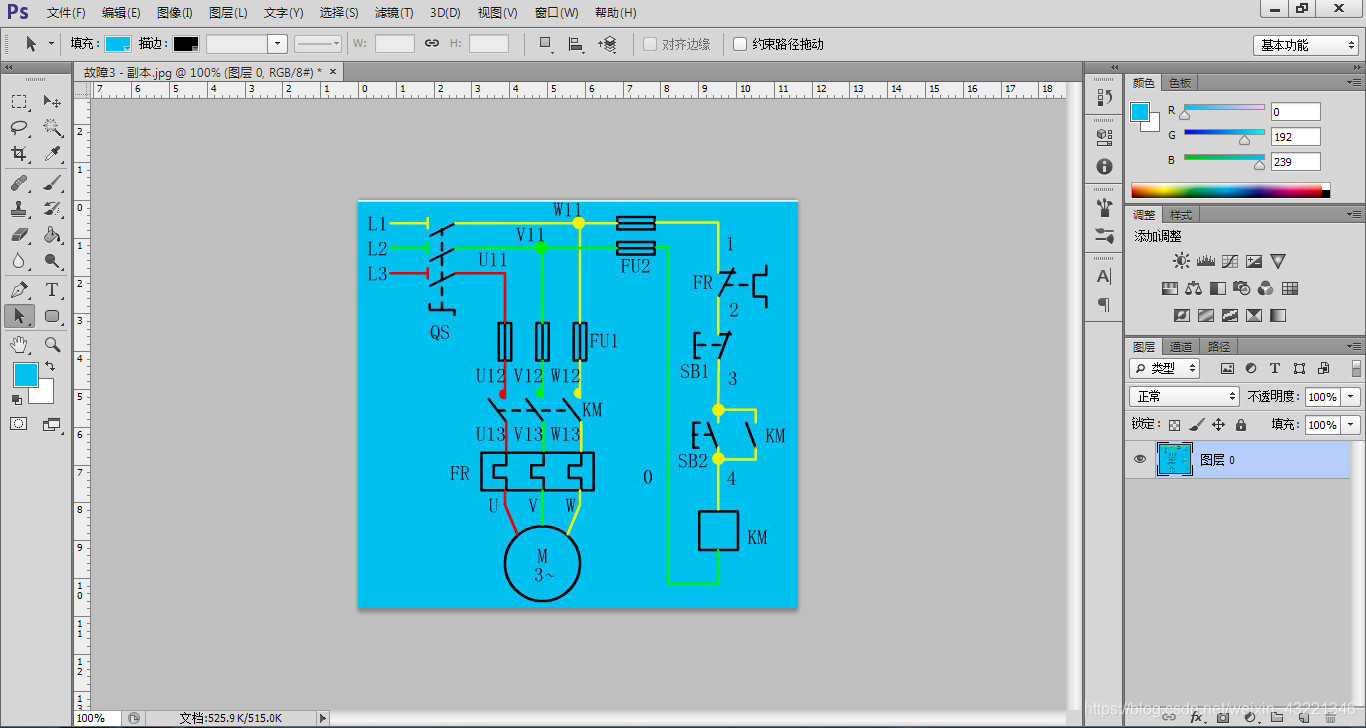
图5 修改好的界面
背景大小修改操作
(1)打开需要修改的图片文件,单击选项“文件”,下拉菜单“打开”,如图6所示,或快捷键“Ctrl+O”打开文件选择窗口,如图7所示选择要修改的图片即可。
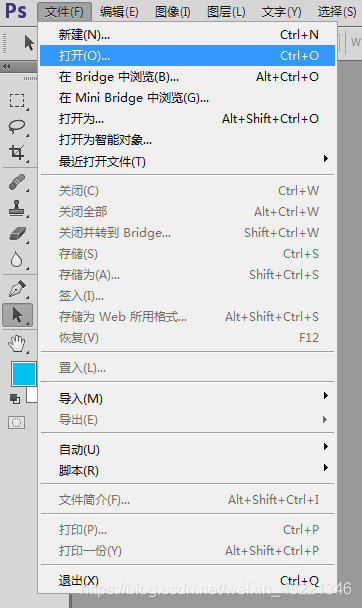
图6 打开文件操作
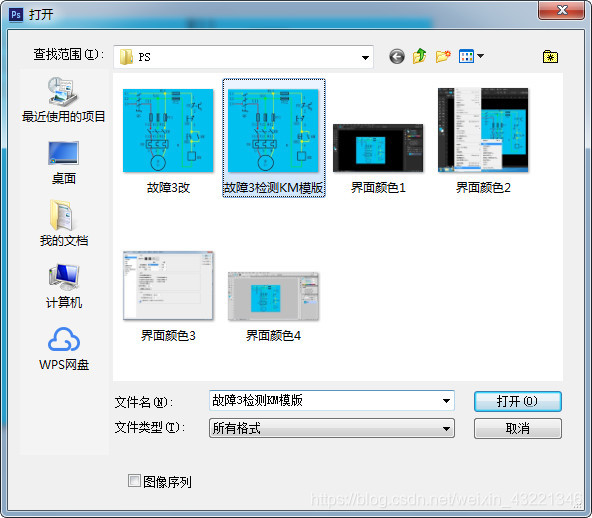
图7 打开文件窗口
(2)备份图层:单击选项“图层”,下拉菜单“复制图层”,如图8所示,或者快捷操作“Ctrl+J”直接在右侧出现新的备份图层。这都属于PS基本操作,不多废话了。
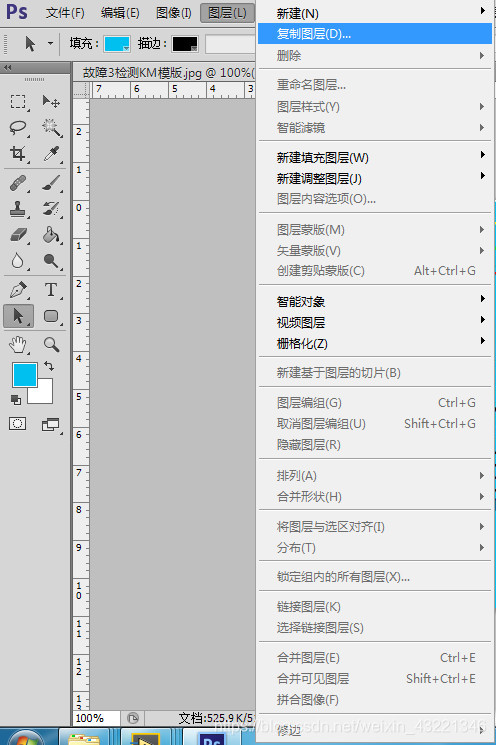
图8 备份图层操作
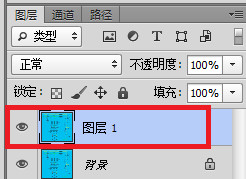
图9 备份图层展示
(3)隐藏原图层:实质上是操作图层的可见性,如图10所示点击右侧出现原图层左侧的眼球形图标,即图层可见性选项,单击后变为图11所示不可见效果,即隐去了原图层,虽然从界面上看不出来,因为图层1和原图层一模一样完全看不出差异。此处操作是为了下一步关键性操作做铺垫,可能有些大神会觉得画蛇添足,但我只是个小学生啊,还要我怎样啊。
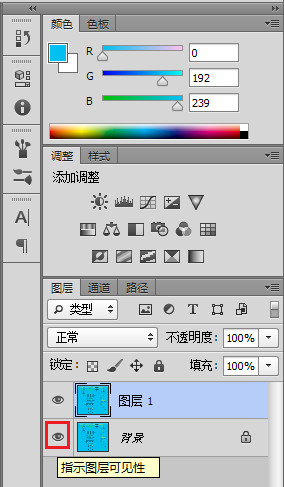
图10 隐藏原图层操作位置
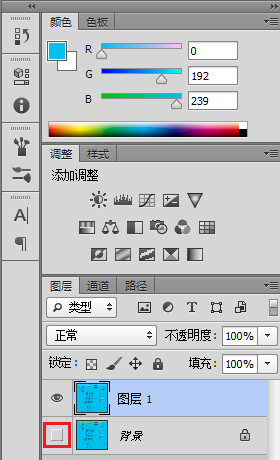
图11 隐藏原图层操作效果
(4)修改背景大小的一系列操作:此不是关键性操作,成败在此一举。首先选择左侧工具栏中的“移动工具”选项,单击即可,如图12所示。
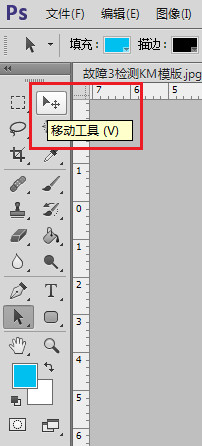
图12 移动工具
然后单击界面中的图层,左键按住不放,拖动图层,如图13所示,此处我想把模版图片的右侧边界增大一些,因此将图层向左侧移动。同理可得,上下左右均可操作,留出适当所需的背景增量即可。
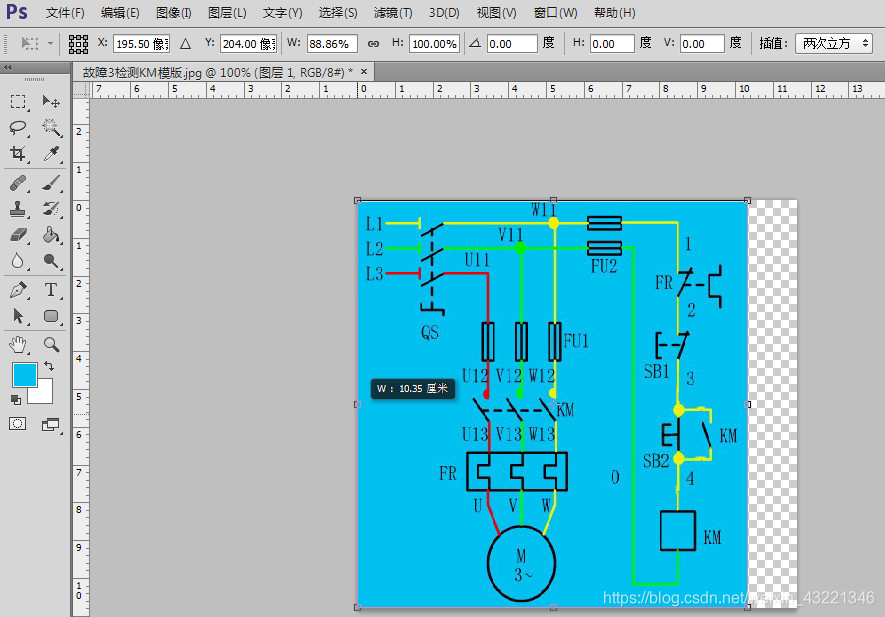
图13移动工具操作
然后单击上方工具栏“编辑”选项,菜单中的“自由变换”,快捷键“Ctrl+T”,如图14所示。选择左侧边框,将其向右侧移动,直到与原图相同的结果完全展现在画布上(注:网格装的灰白图即为画布),如图15所示效果,进行下一步操作前会弹出如图16所示的提示,选择“应用”即可。
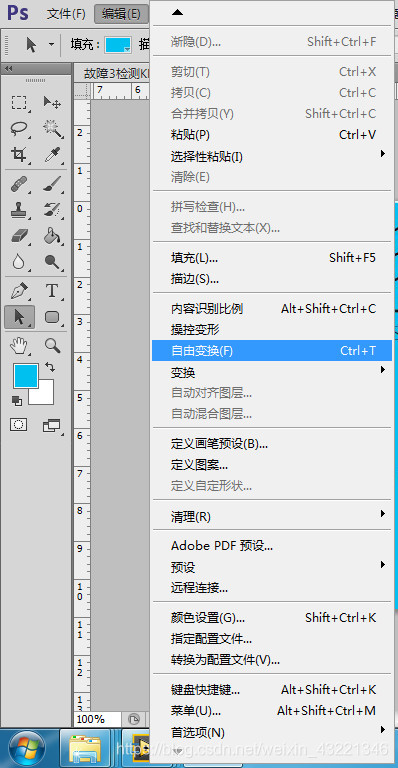
图14 自由变换选项
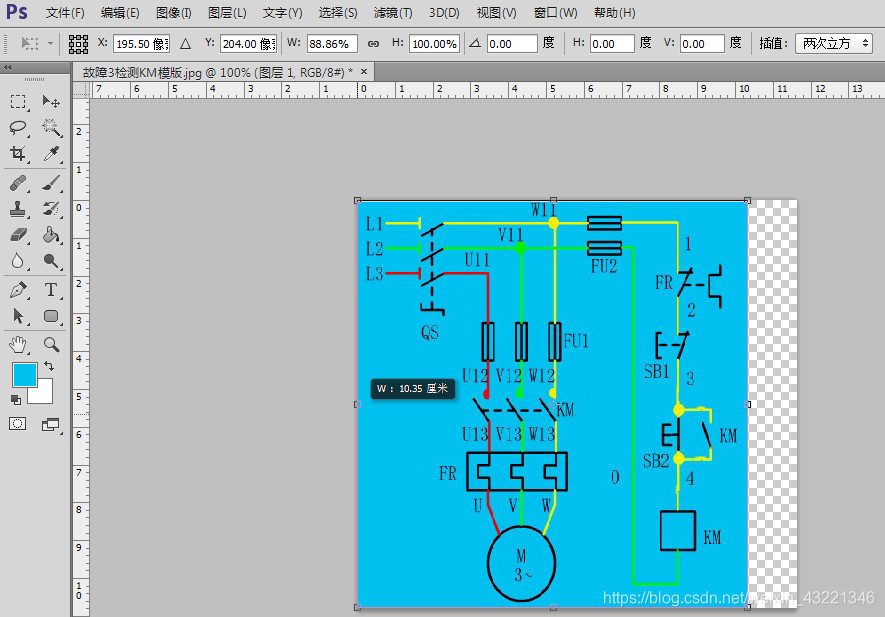
图15 自由变换效果
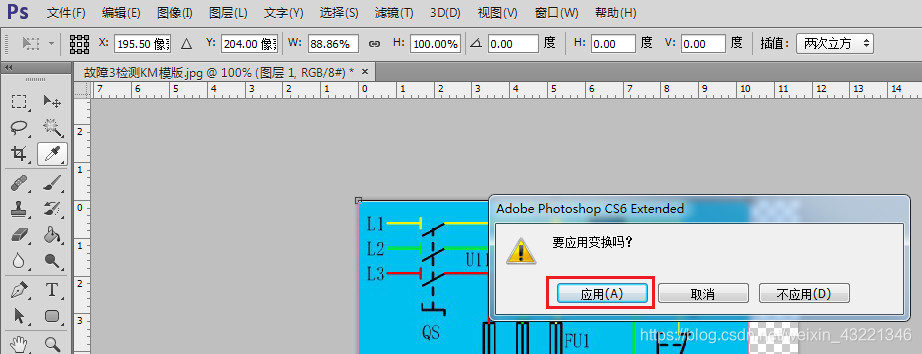
图16 自由变换应用选择
最后选择如图17所示的“吸管工具”,点击背景颜色,吸取背景颜色如图18所示,此时会发现左侧工具栏下方的颜色已从图17的黑色变为图18的背景色。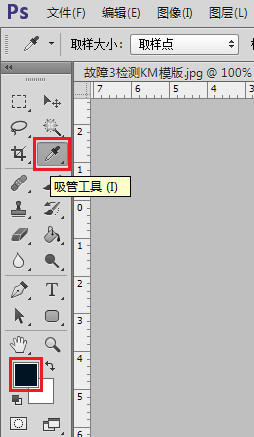
图17 吸管工具
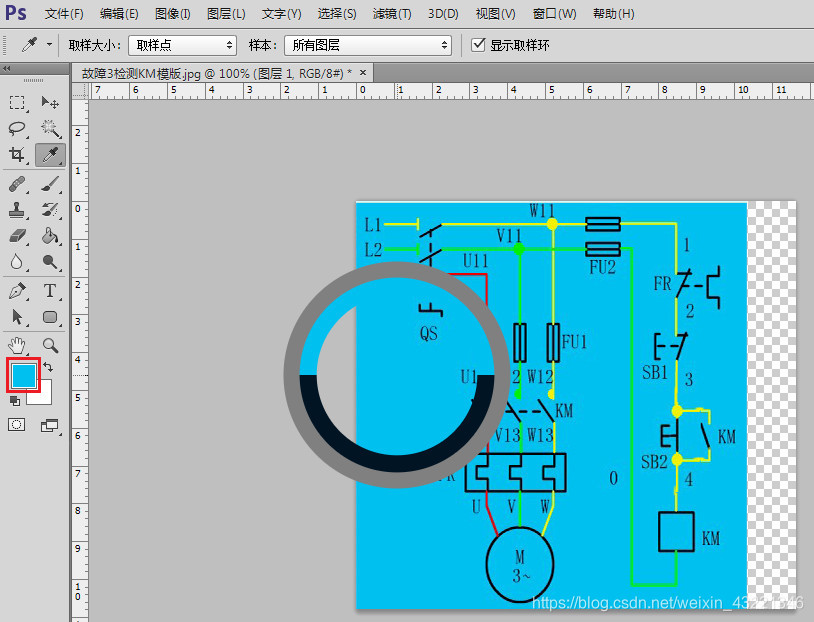
图18 吸管工具操作
然后再选取如图19所示的“油漆桶工具”,选择如图20所示的画布空白区域,单击左键进行染色,同时注意图20中的上边沿留有一定的白边,以对比背景增大后图21的效果。可以明显看出增大的背景部分没有白边。
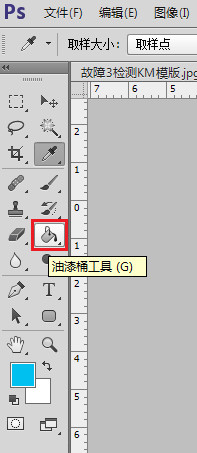
图19 油漆桶工具
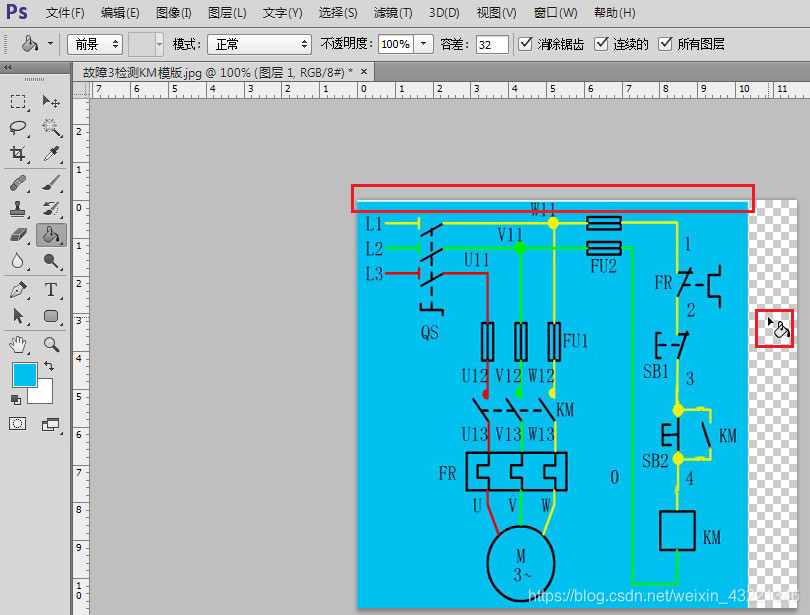
图20 油漆桶工具操作
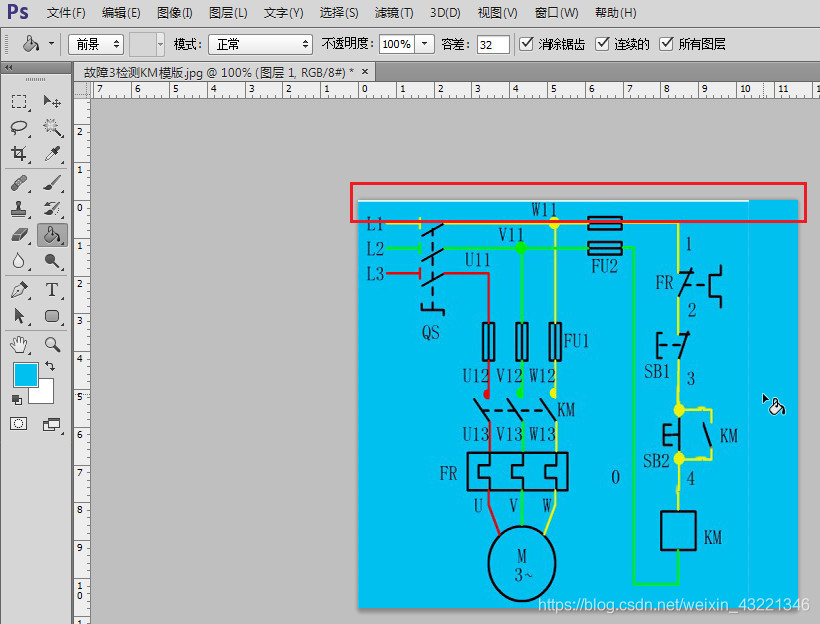
图21 油漆桶工具效果
(5)文件存储:费尽千辛万苦修改好的图层可千万别忘记保存,可以选择上方工具栏“文件”选项下,“存储为”选项,如图22所示,快捷键“Ctrl+Shift+S”。弹出如图23所示的窗口,选择适当的存储格式与存储路径,点击保存即可。
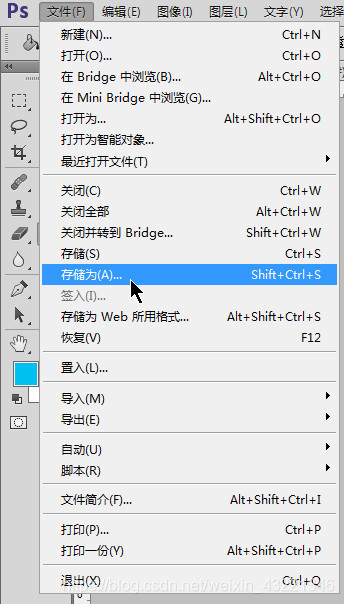
图22 存储操作选项
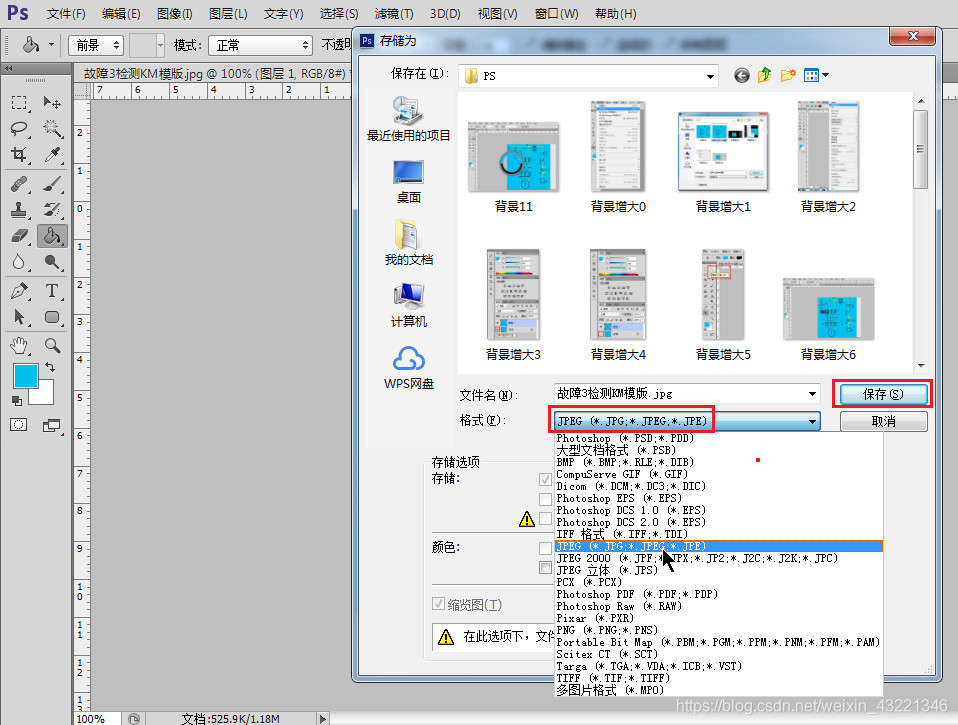
图23 存储选项窗口
最后单击如图24所示的“关闭”选项,或者直接点击软件界面的右上角关闭选项,都会弹出如图25所示的窗口,提示是否保存至原原图片文件,我这里选“否”因为已经另存过修改好的图片了,并且不想改变原模版图片文件。若点击“是”,则会将修改的图层叠加到原图层中产生混叠的结果。

图24 文件关闭选项
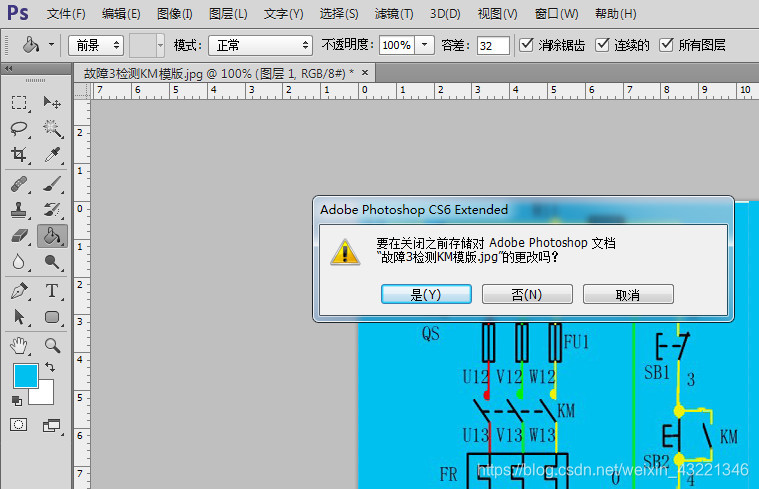
图25 存储提示窗口
(6)尺寸不变效果验证:如图26所示为原图片文件的尺寸大小,宽X高:440X408,单位:像素。图27所示为增大背景后的图片文件尺寸,仍然为440X408。尺寸大小未发生变化。

图26 原文件尺寸大小

图27 修改文件尺寸大小
良心博主,且看且珍惜,如需分享,表明转载,小弟不胜感激!
PS番外操作
最新推荐文章于 2024-10-11 19:28:51 发布





 本文介绍如何使用Photoshop在保持图片原始尺寸的同时扩大背景的方法。通过复制图层、移动并调整图层位置、使用吸管工具及油漆桶工具等步骤实现目标。
本文介绍如何使用Photoshop在保持图片原始尺寸的同时扩大背景的方法。通过复制图层、移动并调整图层位置、使用吸管工具及油漆桶工具等步骤实现目标。
















 1万+
1万+

 被折叠的 条评论
为什么被折叠?
被折叠的 条评论
为什么被折叠?








